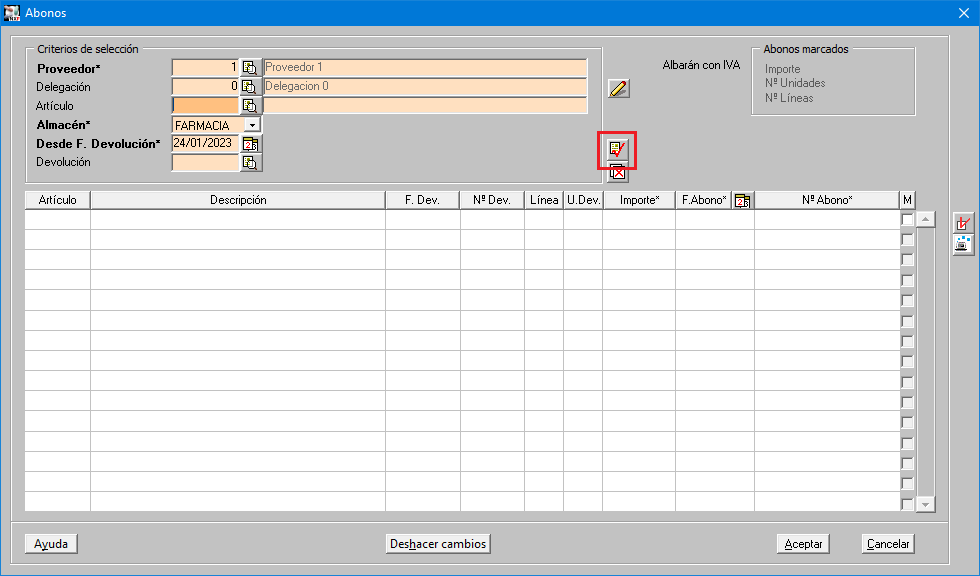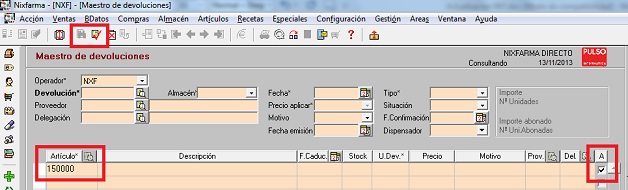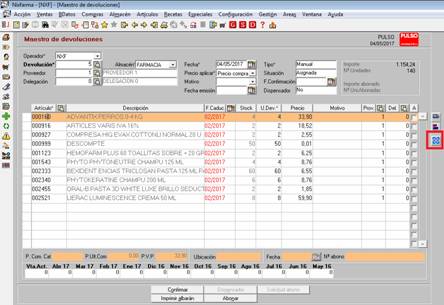Maestro de devoluciones.
Compras > devoluciones > Maestro devoluciones.
Mediante este módulo puede crear devoluciones manualmente y modificar las existentes. Hay devoluciones automáticas generadas desde Compras > devoluciones > Generación de devoluciones.
Para crear una nueva devolución manual pulse Insertar (F6), el número de devolución es automático. La devolución queda en situación asignada, en esa situación se puede modificar y borrar. Para que la devolución sea efectiva, es decir, se reste el stock, hay que confirmarla. Una devolución confirmada ya no se puede modificar.
Para localizar una devolución existente utilice los Prismáticos (F7 y F8).
Además se imprime un listado de la devolución e incluso un albarán de la misma.
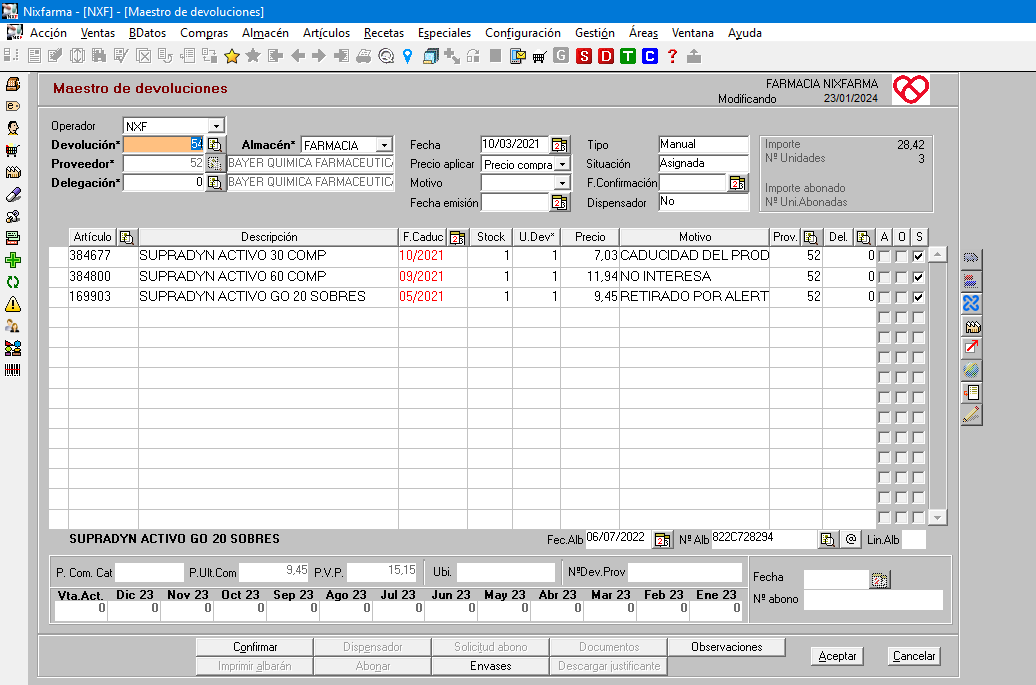
Operador.- El operador se debe indicar para registrar el Movimiento del articulo en el registro de movimientos.
Nº Devolución.- Cada lista de devolución tiene su propio número, ya que las devoluciones no se borran. Puede ser una devolución genérica si indica cero (0) y además NO indica ningún proveedor, más adelante indicará el proveedor línea a línea.
Proveedor.- Aquí debe indicar el proveedor al que se realiza la devolución. Las devoluciones automáticas pueden NO tener proveedor, entonces están en situación generada y es preciso asignarlas a algún proveedor mediante el icono ![]() . También puede modificar el proveedor línea por línea, cambiando dicho dato bajo la columna Proveedor.
. También puede modificar el proveedor línea por línea, cambiando dicho dato bajo la columna Proveedor.
Delegación.- No es obligatorio, pero si lo desea puede indicar la delegación del proveedor.
Tipo.- El tipo de creación de la devolución puede ser Automática (creada desde Compras > devoluciones > Generación de devoluciones) o Manual.
Fecha.- Fecha de creación de la devolución.
Situación.- Cuando se crea una devolución está Asignada y se puede borrar o modificar y cuando se confirma está Confirmada, En esta situación no se puede borrar ni modificar.
Precio a aplicar. Puede elegir cualquiera entre estos:
- Precio compra proveedor (leído del catálogo del mismo).
- Precio última compra.
- PVP.
Cuando el tipo de precio elegido es cero se toma el siguiente en la lista anterior. No obstante, el precio se puede modificar manualmente línea a línea.
Motivo devolución. Los motivos de devolución debe crearlos previamente en Configuración > Básicos > Motivos devolución y pueden ser los que Vd. desee. El motivo de devolución indicado en la cabecera se replica en todas las líneas.
Datos de líneas.
Artículo. Código del producto a devolver.
Descripción. Nombre del artículo.
Fecha caducidad. Fecha de caducidad del artículo si la tiene. Este dato se puede modificar para que se grabe en la ficha del producto como nueva fecha de caducidad.
Stock. Se presenta el stock que tiene el artículo en el momento de crear la devolución.
Unidades devueltas. Se deben indicar obligatoriamente las unidades a devolver.
Motivo. El motivo de la devolución se toma por defecto de lo indicado en la cabecera de la devolución, no obstante puede ser cambiado línea a línea.
Proveedor. El proveedor se toma de la cabecera de la devolución, pero puede cambiarlo línea a línea. En el caso de devolución cero sin proveedor debe indicar el mismo línea a línea.
Delegación. La delegación se toma de la cabecera de la devolución, pero puede cambiarlo línea a línea.
Marcas al final de la línea.
A.- Indica si ya está abonada.
O.- Indica si tiene observaciones
S.- Indica si se actualiza el stock de la línea.
Para obtener un listado de la devolución basta con seleccionarla y pinchar sobre el icono impresora ![]() . Se muestra esta ventana en la que puede elegir si quiere imprimir Todas las devoluciones, la Selección realizada o sólo la Actual es decir, la seleccionada en pantalla.
. Se muestra esta ventana en la que puede elegir si quiere imprimir Todas las devoluciones, la Selección realizada o sólo la Actual es decir, la seleccionada en pantalla.
Utilización de los iconos a la derecha.
![]() Para asignar todas la líneas de la devolución a un proveedor
Para asignar todas la líneas de la devolución a un proveedor
 Consulta de las estadísticas de ventas y compras del artículo seleccionado.
Consulta de las estadísticas de ventas y compras del artículo seleccionado.
 Consulta la relación Artículo-Pedido-Albarán.De gran utilidad para obtener la Trazabilidad de la compra.
Consulta la relación Artículo-Pedido-Albarán.De gran utilidad para obtener la Trazabilidad de la compra.
![]() Con esta función se puede consultar directamente al proveedor la información de la devolución . Está disponible para devoluciones emitidas con el protocolo Fedicom – Internet V3.
Con esta función se puede consultar directamente al proveedor la información de la devolución . Está disponible para devoluciones emitidas con el protocolo Fedicom – Internet V3.
 Modificación de datos de la ficha de almacén
Modificación de datos de la ficha de almacén
 Información adicional
Información adicional
 Registro de actividad
Registro de actividad
 Modificación de datos para todas las líneas
Modificación de datos para todas las líneas
Una vez completa la lista de artículos a devolver puede:
Imprimir albarán. Puede imprimir un listado de la devolución en formato albarán. Puede obtener el número de copias que desee y además escribir unas Notas para el proveedor. Marcando la casilla Imprimir fecha de caducidad se imprime también las fechas de caducidad.
Confirmar devolución. Al confirmar la devolución puede actualizar el stock. Una devolución confirmada ya no se puede modificar o borrar,
Actualizar almacén. Aquí puede hacer que se actualice el stock de cada producto restando automáticamente las unidades devueltas al stock actual.
Poner a cero el stock mínimo de los productos devueltos.
Actualizar fecha de caducidad. Si lo desea puede hacer que se grabe la nueva fecha de caducidad que haya indicado en cada línea, incluso si no se han indicado unidades a devolver, esta es una forma rápida de modificar fechas de caducidad sin necesidad de devolver productos realmente.
Una devolución confirmada ya no puede ser modificada ni borrada.
Si dispone de dispensador, al pulsar el botón Dispensador saldrán físicamente los productos del robot.
Mediante este proceso se puede registrar la situación de abonado cuando el proveedor realiza el abono. Este sería el proceso que cierra el ciclo de la devolución.
También es posible realizar consulta de los productos abonados y de los pendientes de abono.
Esquema de fases de una devolución.
- Crear la devolución, manual o automáticamente.
- Confirmar la devolución, que resta el stock de los productos devueltos.
- Registrar los abonos cuando el proveedor confirma que los ha abonado.
Registrar abonos de devoluciones.
Compras > Devoluciones > Maestro devoluciones.
Cuando el proveedor realiza el abono de productos devueltos se puede registrar el abono de los mismos en el maestro de devoluciones.
Para registrar un abono haga clic en el botón Abonar situado en la parte inferior de la pantalla del maestro de devoluciones.
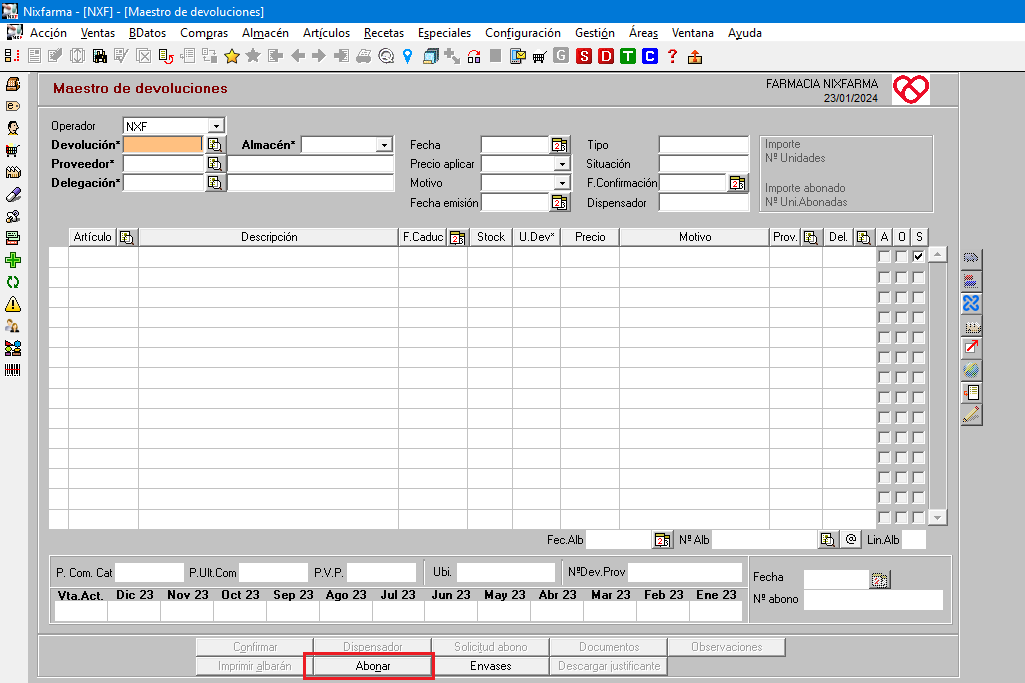
Se presenta en modo consulta la pantalla Abonos para localizar los productos abonados.
|
|
Para localizar los productos lo haremos mediante alguno de los siguientes criterios de selección:
- Proveedor. Es necesario que indique el proveedor de la devolución. Este dato es obligatorio.
- Delegación. Opcionalmente puede indicar la delegación, por defecto es la cero.
- Artículo. Indique el articulo abonado, si lo hace, solo se mostrarán las devoluciones que contengan dicho artículo.
- Almacén. Por defecto se muestra el almacén Farmacia, pero se puede seleccionar el que corresponda mediante la lista desplegable. Este dato es obligatorio.
- Desde Fecha devolución. Por defecto se muestra la fecha de un año atrás, pero puede indicar la fecha que desee.
- Devolución. Opcionalmente puede indicar un número de devolución en concreto.
|
Consejo. Para una mayor operatividad, basta con indicar el proveedor y el artículo. |
Para ejecutar la consulta pulse F8 o  . Se presentan todos los artículos seleccionados que están en devoluciones confirmadas.
. Se presentan todos los artículos seleccionados que están en devoluciones confirmadas.
|
|
En el ejemplo se ha indicado un artículo en concreto y se muestran todas las devoluciones confirmadas y pendientes de abonar que contienen ese producto.
Debe indicar:
- Importe abonado. Por defecto es el importe con el que se confirmó la devolución.
- Fecha del abono.
- Número del albarán de abono. Este albarán se registra y se puede consultar en el menú: Compras > Albaranes
Tras indicar estos datos, la marca M se activa automáticamente para que la línea quede como abonada. La marca se puede quitar para que la línea no se registre como abonada.
Mediante el icono  se solicita la fecha y el número de abono que se registrarán en todas las líneas al tiempo que la M se marca automáticamente. Se pueden desmarcar todas con el icono
se solicita la fecha y el número de abono que se registrarán en todas las líneas al tiempo que la M se marca automáticamente. Se pueden desmarcar todas con el icono 
Al Aceptar los productos seleccionados se registran en situación de abonados.
Automáticamente se genera un albarán de abono con el importe en negativo que puede consultar en el menú: Compras > Albaranes.
Consulta situación de devoluciones.
Para obtener un informe de productos abonados se debe realizar una consulta mediante el uso de los prismáticos. A continuación se ilustra con un sencillo ejemplo.
Compras > Devoluciones > Maestro devoluciones.
Pulse F7.
Indique el artículo.
Puede indicar otros criterios de búsqueda, como el proveedor, la fecha, etc.
Marque la casilla que hay bajo la columna A para indicar que selecciones solo las devoluciones en las que el producto está abonado.
|
|
Pulse F8.
Obtendrá en el resultado de la consulta las devoluciones en las que está el artículo ya abonado.
Por último, cuando todos los artículos de una devolución están abonados, la devolución queda en situación Facturado.
Trazabilidad en la devolución de artículos.
El icono ![]() permite acceder a la información de facturas, albaranes y pedidos en los que está incluido el artículo seleccionado.
permite acceder a la información de facturas, albaranes y pedidos en los que está incluido el artículo seleccionado.
|
|
Operatoria.
Sitúe el cursor en el artículo a consultar y pulse el icono ![]() .
.
Se presenta la pantalla Relación pedido-artículo-albarán, con el artículo y el proveedor preseleccionados.
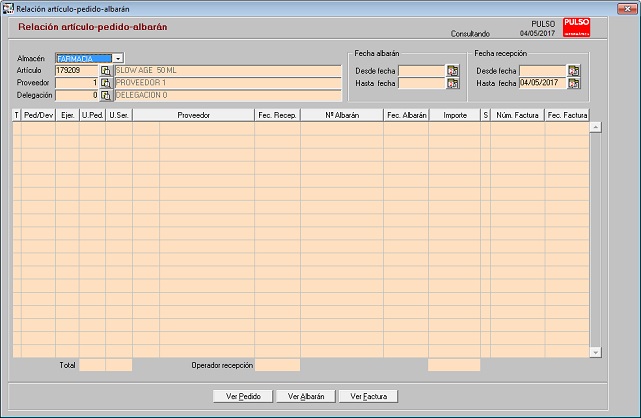
Si lo desea, puede indicar un intervalo de fechas de albarán o de recepción de pedidos.
Pulse F8 (consultar).
Se presentan en pantalla los pedidos, albaranes y facturas en las que está el artículo.
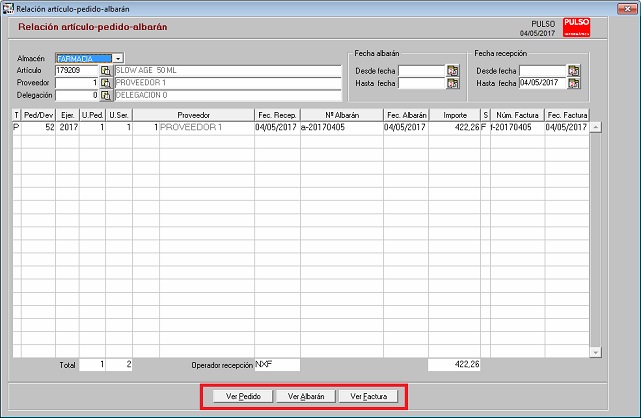
Mediante los botones correspondientes puede consultar el detalle del pedido, albarán o factura que esté seleccionado.